更新功能点
1. 商品支持批量编辑元字段
2. 商品模块商品 Feed 支持手动更新
3. 捆绑销售新增成套搭配购玩法
4. 店铺氛围-加购按钮动态效果
5. 心愿单插件支持数据看板
6. 定制商品插件功能更新
7. 支持伊拉克货币
8. 卡支付高级设置-智能重试
9. 新增C端收货国家与市场可售国家一致设置
10. 支持设置加拿大各省份不同收税政策的税率
11. 本地配送:支持按半径划定配送区域
12. 地址库全新升级
13.最优自提点推荐:根据提货习惯
14. 结账页系列优化
15. 优化购物车与结账页的商品优惠价格显示
16. 新增【运输保障服务】插件
1. 商品支持批量编辑元字段
使用场景:
商品元字段可用于商家自定义添加商品信息。为提高商家编辑商品元字段的效率,商品新增支持批量编辑元字段功能。
功能路径:
批量编辑:登录您的Shoplazza管理后台,点击商品 > 商品管理 ,勾选需要编辑的商品,点击【更多属性操作】,添加需要编辑的元字段。
功能介绍:


2. 商品模块商品 Feed 支持手动更新
使用场景:
当商品数据发生变化时,商家可以根据需要即时进行手动更新,无需依赖自动化的更新机制,以便快速响应商品信息的变化。
功能路径:
登录您的Shoplazza管理后台,点击商品 > 点击商品Feed。
功能介绍:
选择需要更新的 Feed数据,点击操作栏“...”按钮,点击立即更新按钮即可完成手动立即更新操作。

3. 捆绑销售新增成套搭配购玩法
使用场景:
“成套搭配” 功能让商家推荐一套商品给顾客,并通过一键购买的方式方便顾客购买所有商品。这个功能适用于服装、家居、美容、健身等品类。商家还可以通过封面图展示搭配效果,吸引顾客的注意力,帮助他们做出购买决策,从而提高订单金额和转化率。
功能路径:
- 登录您的Shoplazza管理后台,点击 应用 > 访问App store,在应用商店页面搜索捆绑销售 插件,安装应用;
- 安装后进入应用主页,点击 成套搭配 功能模块,即可进入成套搭配的设置页面。
功能介绍:
3.1 创建活动
- 在成套搭配功能页面,点击新建活动按钮。
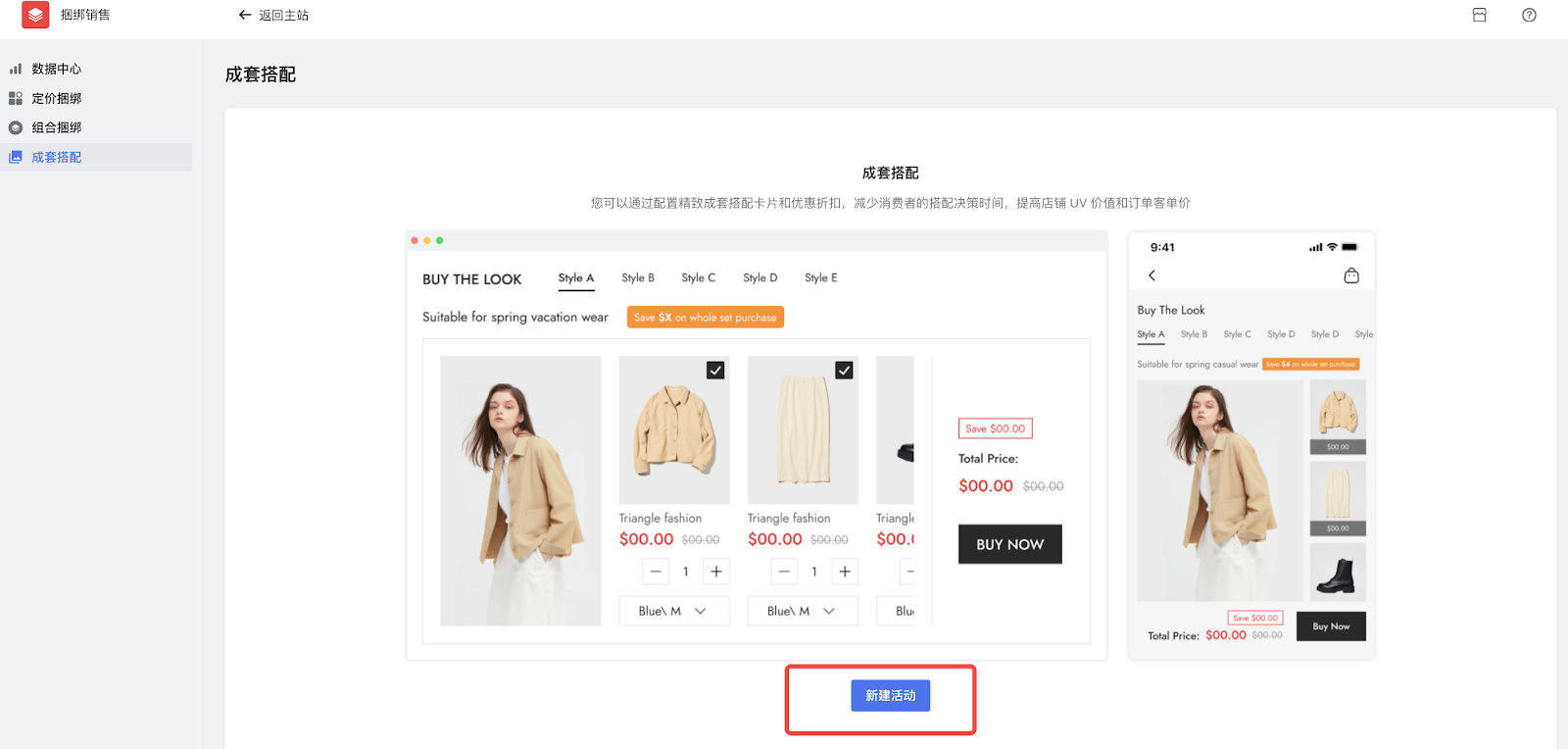
- 在成套搭配活动设置页面,进行活动规则设置,可以在右侧效果图预览一栏中实时查看活动效果。
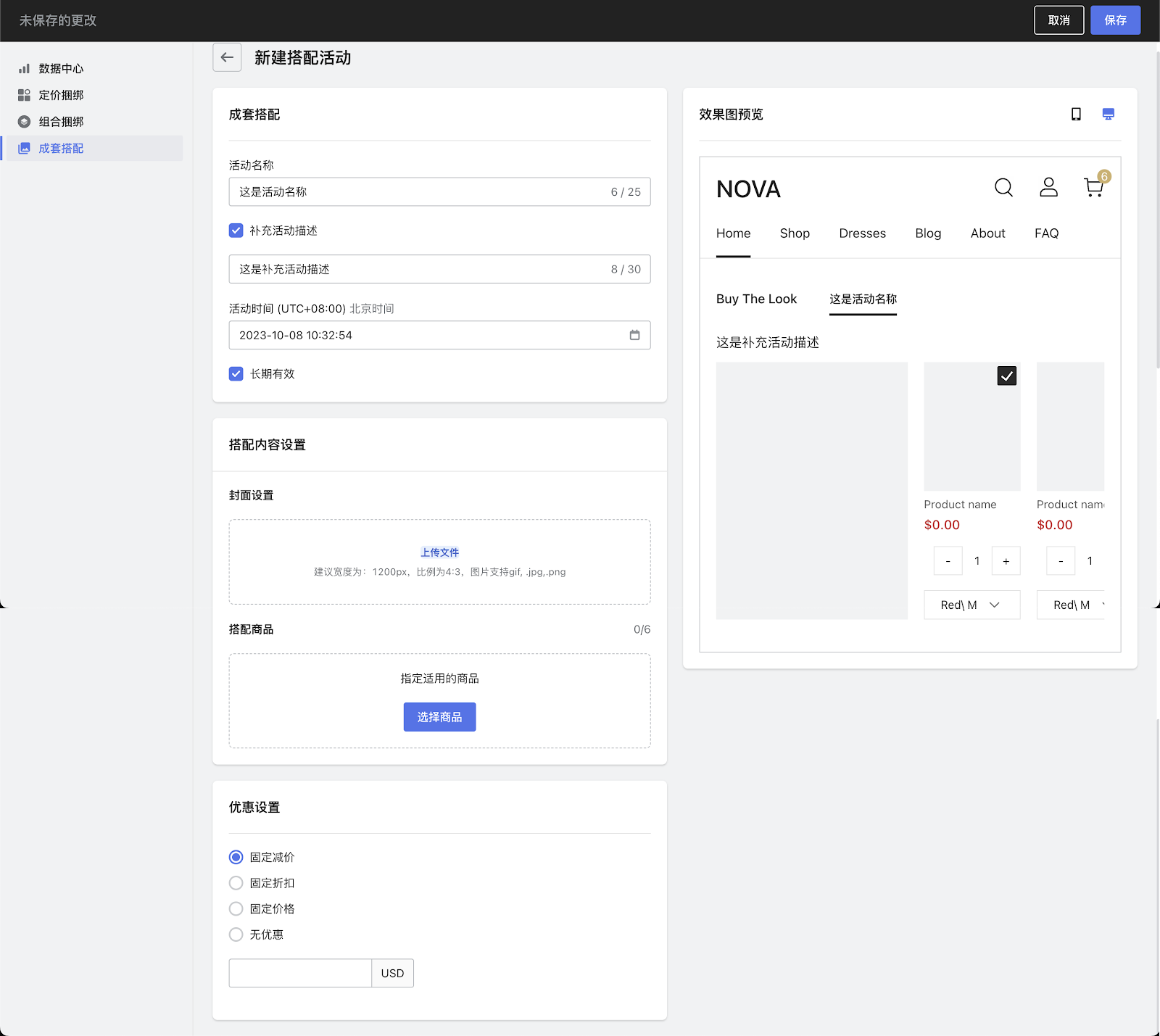
- 支持配置活动名称
- 支持配置活动描述(不勾选可不显示):通过引人入胜的内容描述吸引顾客下单成套搭配
- 支持配置活动时间(可自行设置活动起止时间,也可将活动设置为长期活动)
- 支持上传成套搭配的封面图(封面图片建议宽度为:1200px,比例为4:3,图片支持.gif,.jpg,.png格式)
- 支持选择搭配商品(最多6个商品)
- 支持设置一整套购买的优惠设置
3.2 配置卡片
- 在成套搭配页面完成配置后会弹出引导弹窗,提示需要到主题装修页面添加配置卡片,点击主题装修按钮,可快速跳转到主题装修页面。
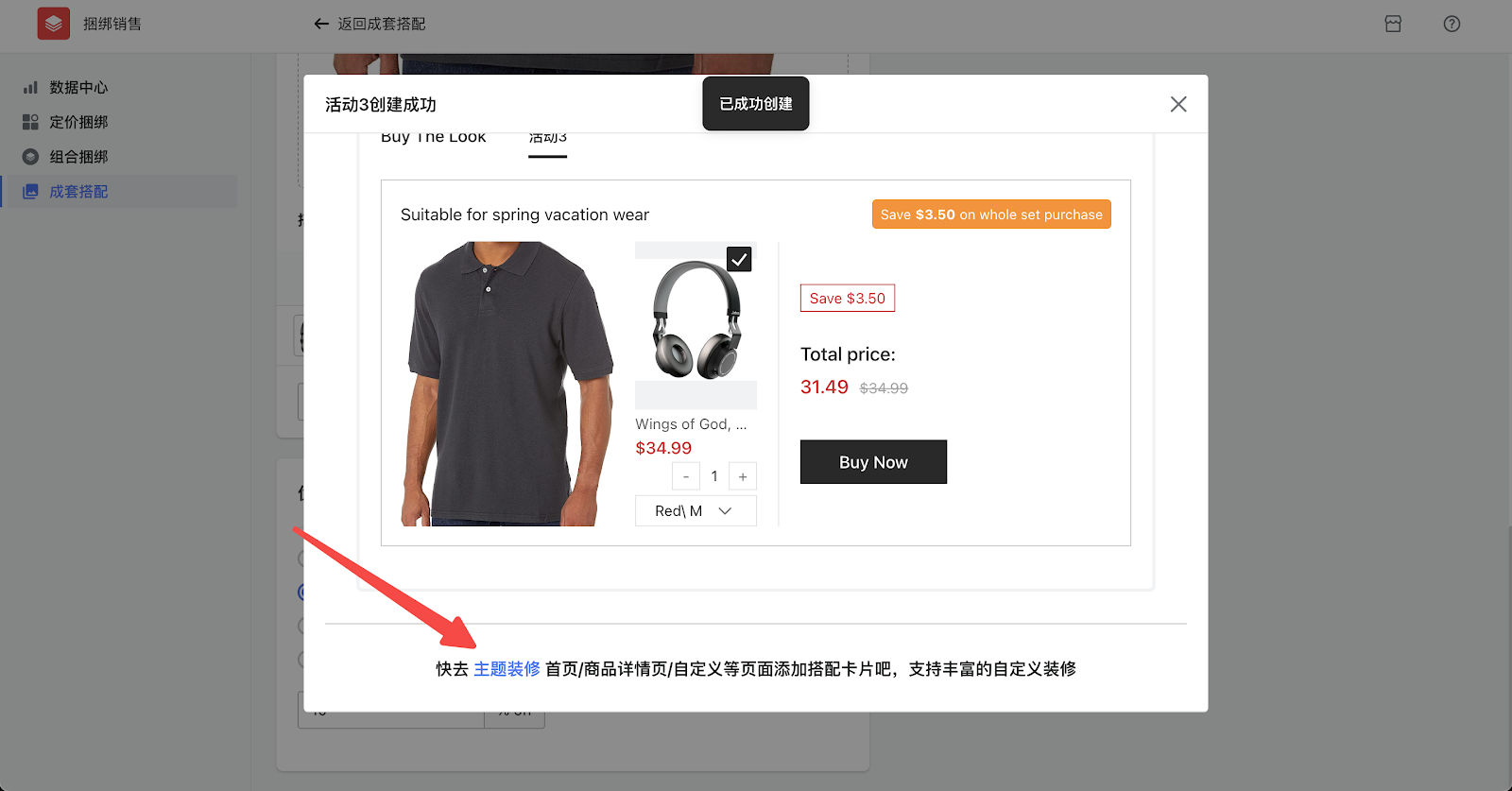
- 在主题装修中,可以到首页/商品详情页/自定义页面添加成套搭配卡片。
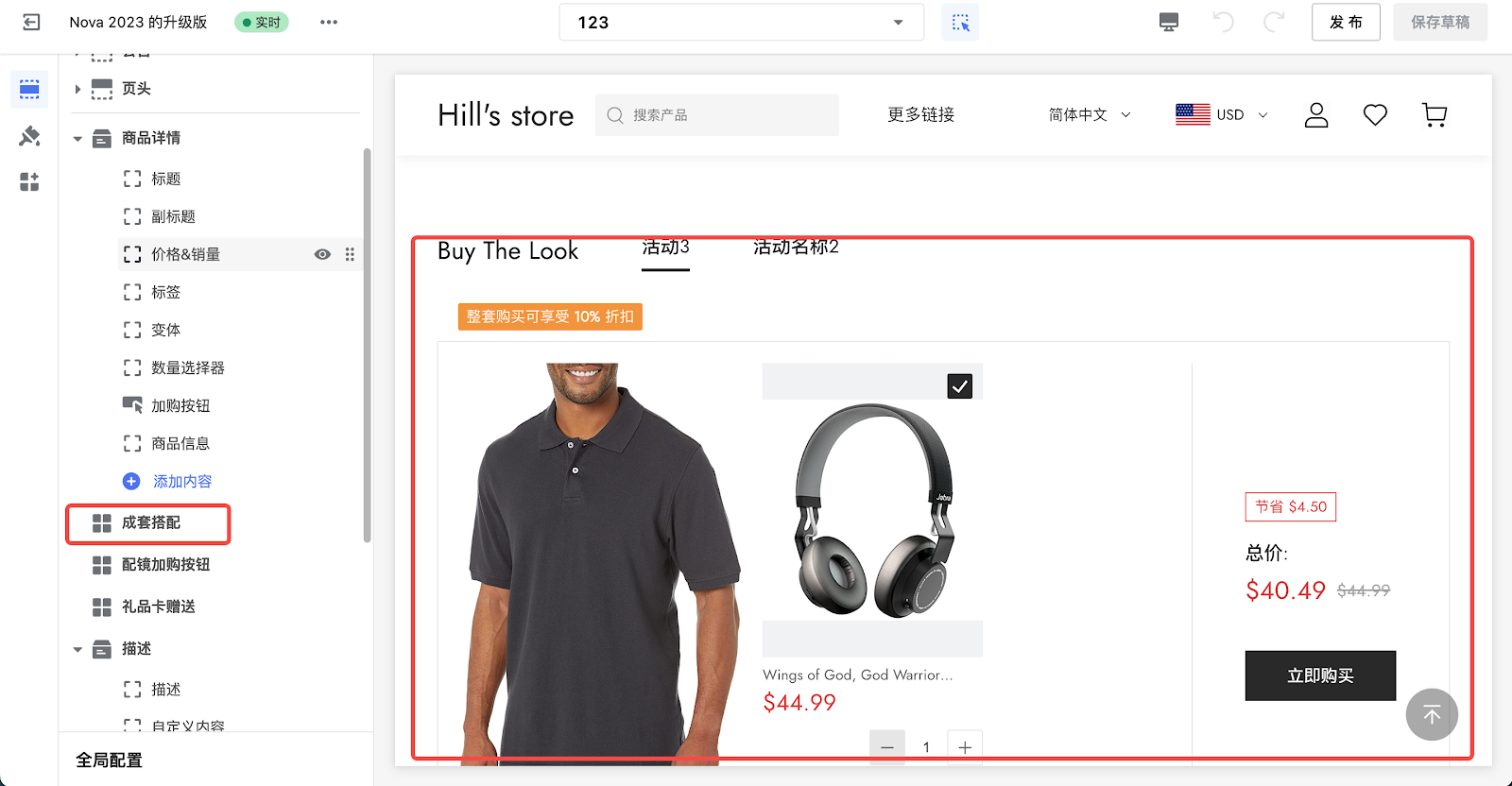
- 点击成套搭配卡片,进入卡片设置,支持配置卡片的标题(选填)、展示数量(卡片中展示的活动数量)以及文字颜色,成套搭配功能至此就设置完成。
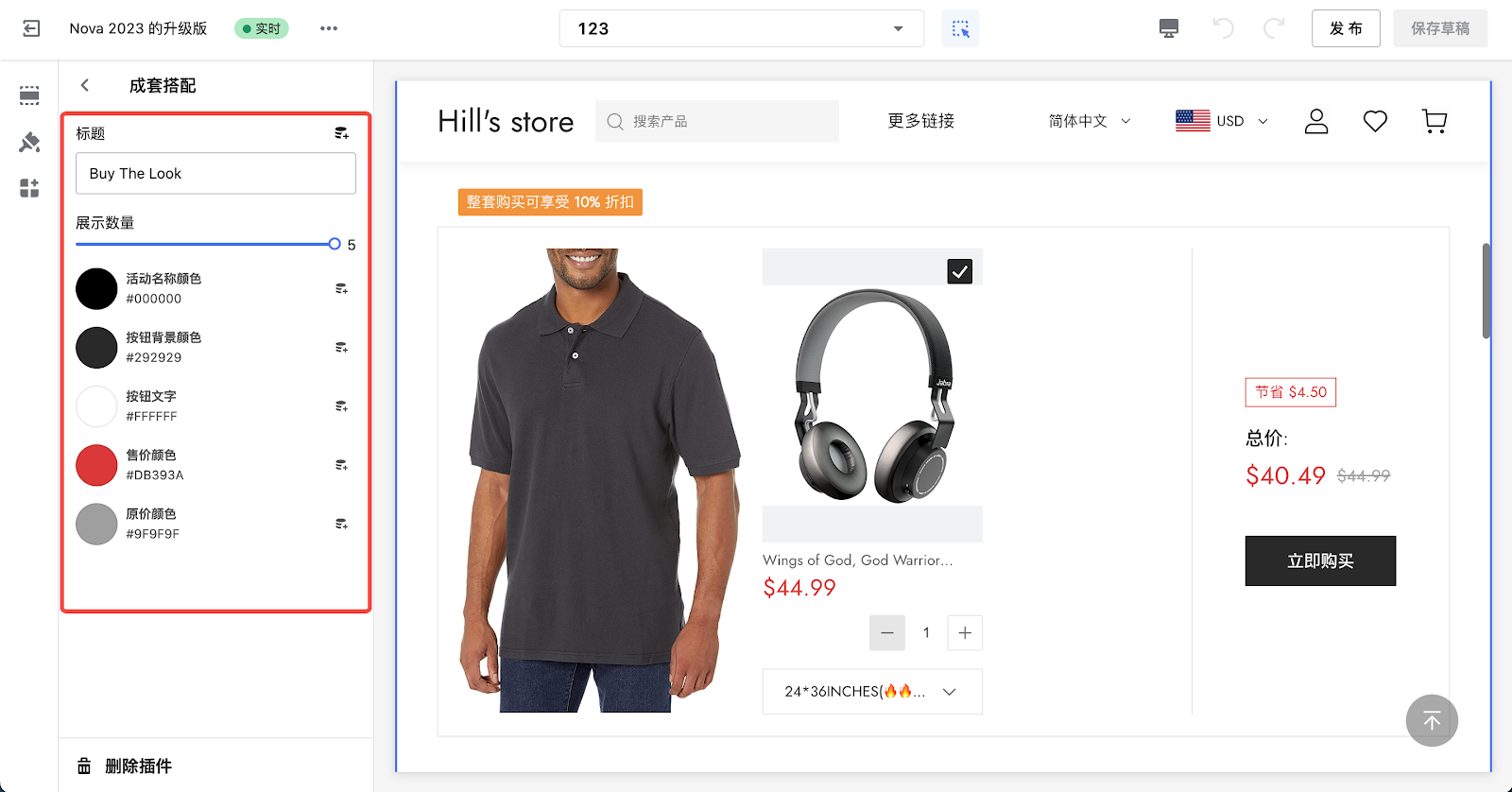
3.3 活动管理
活动创建完成后可以回到成套搭配的功能页面,查看活动信息,并管理活动,可进行以下几项操作:
1. 新建活动:点击新建活动按钮可以新增成套搭配的活动。
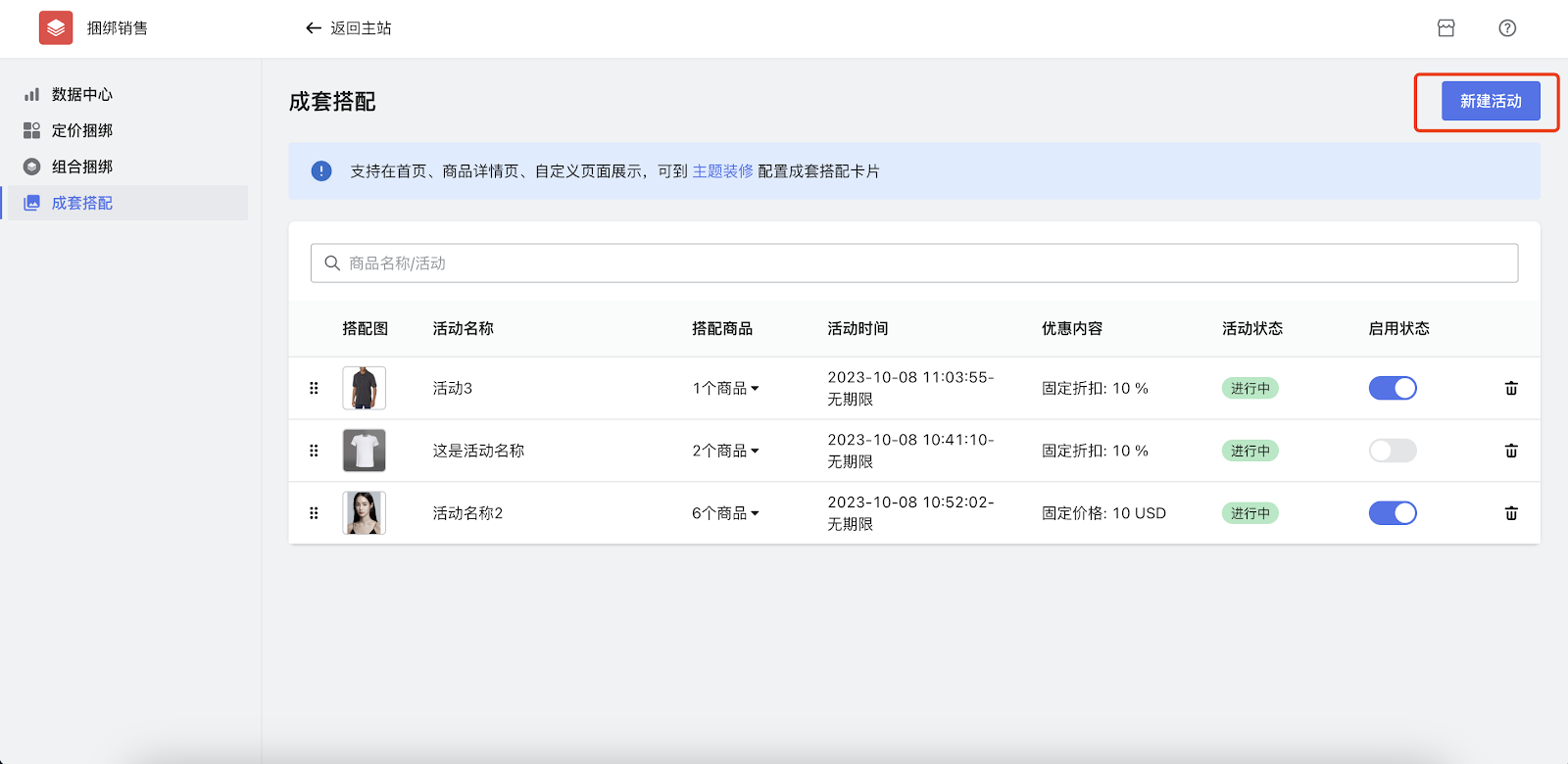
2. 修改活动展示顺序:鼠标长按拖动按钮,可以修改活动在卡片中的展示顺序。
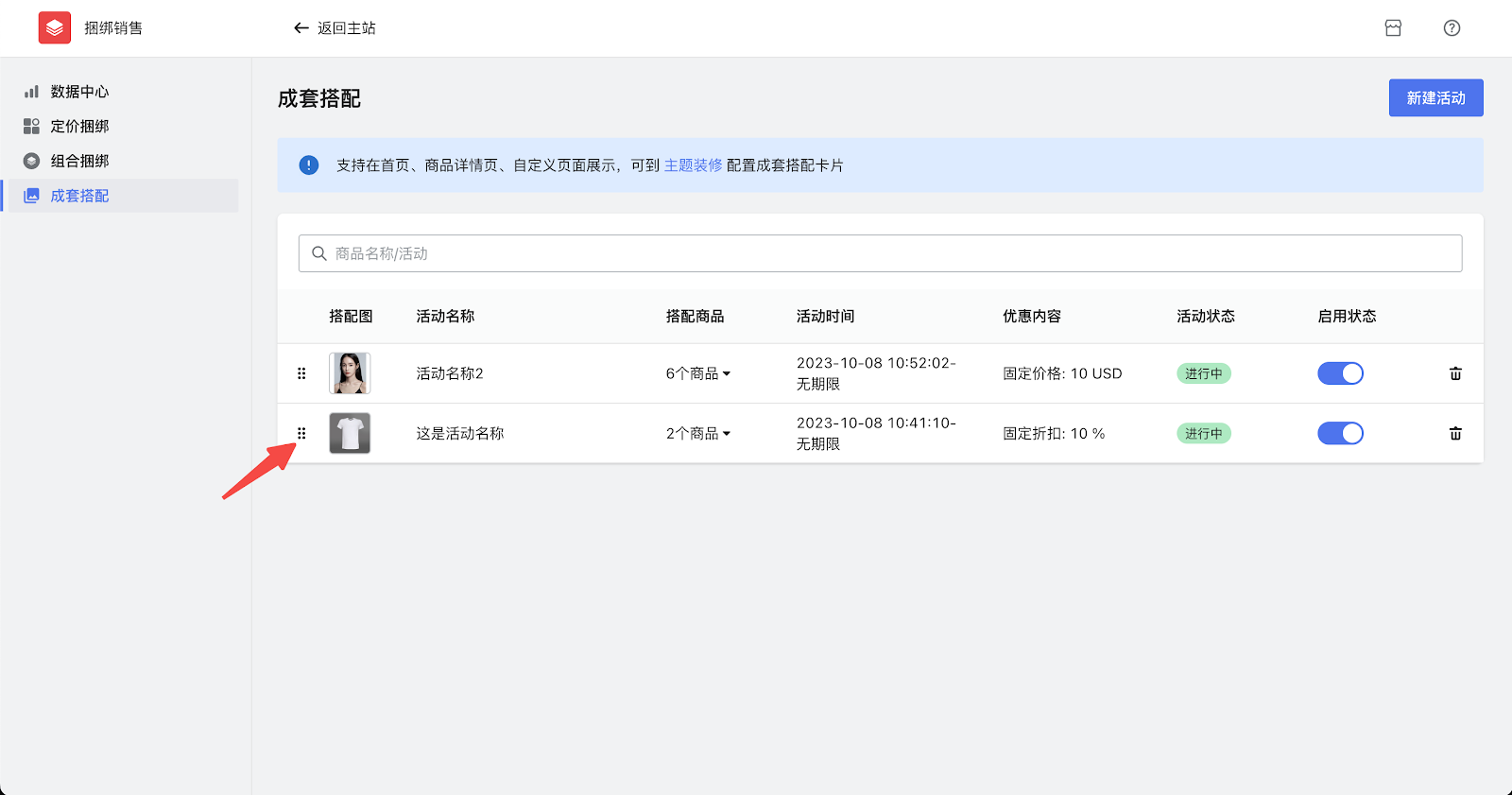
3. 调整活动的启用状态:启用或关闭活动的C端展示,启用状态为关闭时,顾客在C端不会看到此活动的信息,活动配置的优惠也不会生效。
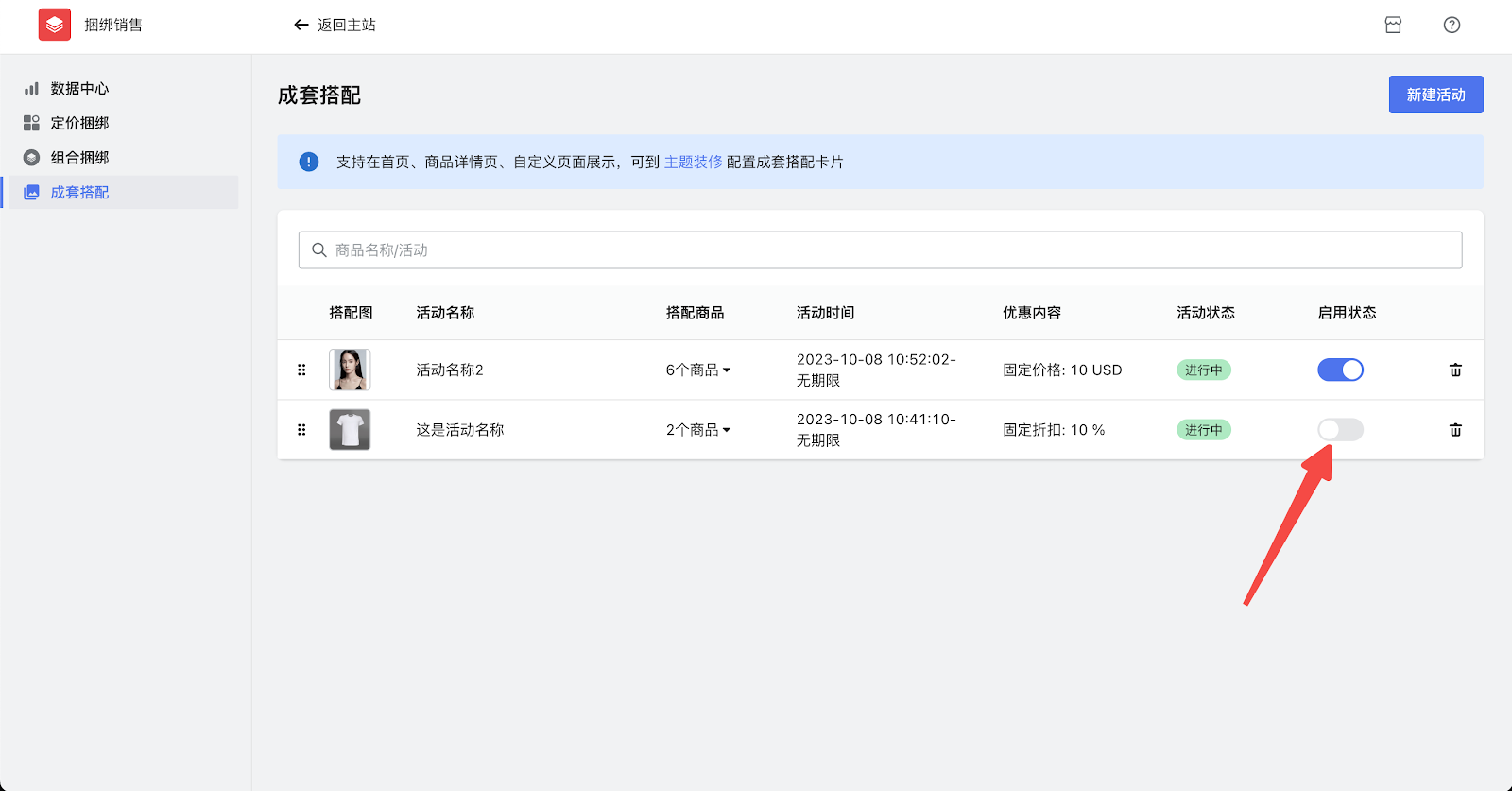
4. 删除活动:点击活动一栏的删除图标按钮可彻底删除活动,活动删除后不可找回。
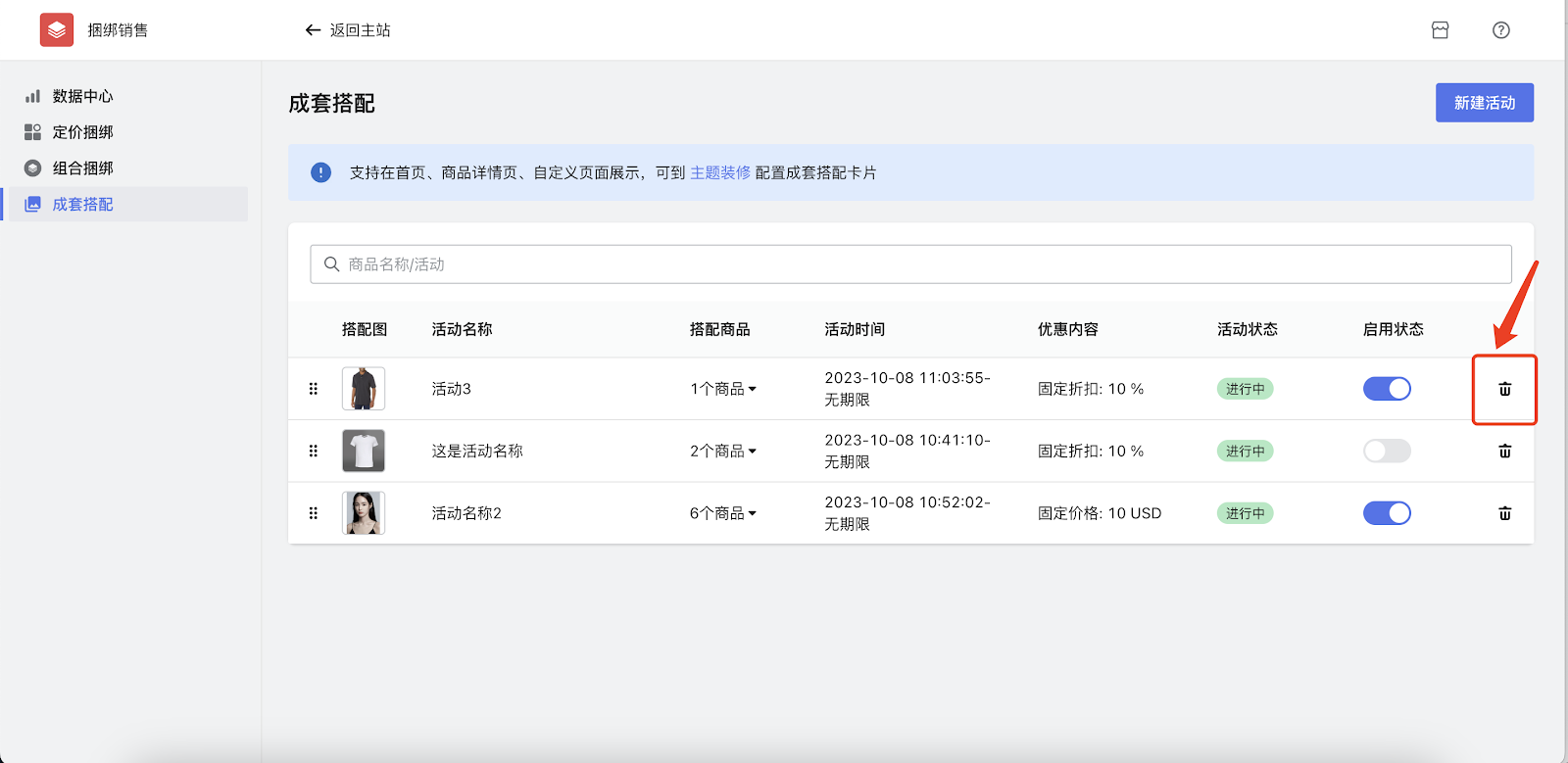
4. 店铺氛围-加购按钮动态效果
使用场景:
商家可以为商品详情页的加购按钮增加一些动画效果,从而吸引顾客的注意力,提醒顾客加购商品,促进转化。
功能路径:
- 登录您的Shoplazza管理后台,点击 应用 > 访问App store,在应用商店页面搜索店铺氛围 插件,安装应用;
- 安装后进入应用主页,点击加购按钮动效功能模块,即可进入加购按钮动效的设置页面。

功能介绍:
- 点击启用/禁用加购按钮动效的开关,可开启/关闭按钮动效的功能。OnePage因为没有加购按钮,无法使用,其余主题均可使用该动效。
- 支持配置动画播播放间隔时间,范围为5~20s,默认为5s。
- 支持配置动画播放循环次数,默认为无限循环播放,支持配置的循环次数范围为1~1000次。
- 可选3种动画样式(摇摆、缩大、弹力),点击选择动画样式后,可在右边预览页查看动画效果。

5. 心愿单插件支持数据看板
使用场景:
利用心愿单数据可以更好地帮助商家进行商品运营和客户运营。通过分析心愿单数据,您可以了解消费者的需求和偏好,以此为基础进行产品开发和改进,并有效地管理商品库存。此外,通过了解消费者对特定商品的兴趣,您可以制定相应的营销策略,吸引消费者购买他们在心愿单中感兴趣的商品,提升商品转化率和销量。
功能路径:
登录您的Shoplazza管理后台,点击应用 > 访问App store,在应用商店页面搜索并安装Whishlist 插件,点击数据看板。
功能介绍:
- 查看心愿单整体数据概览
| 心愿单收益 | 今日由心愿单转入订单的商品的累计销售额 | |
| 心愿单订单 | 今日由心愿单转入订单的累计订单量 | |
| 收藏次数 | 今日累计收藏动作发生次数 | |
| 心愿单商品 | 今日在心愿单存在过的商品数量 | |
| 心愿单顾客 | 今日发生过收藏动作的顾客数量 | |
| 心愿单转化漏斗 | 时间选择器 | |
| 心愿单商品数 | 在所选时间范围内:在心愿单存在过的商品数量 | |
| 购物车商品数 | 在所选时间范围内:从心愿单到购物车的商品数 | |
| 订单商品数 | 在所选时间范围内:从心愿单到订单的商品数 | |
| 商品从心愿单到订单的转化率 | 在所选时间范围内:从心愿单到订单的商品数/今日在心愿单存在过的商品数量 | |
| 商品从心愿单到购物车的转化率 | 在所选时间范围内:从心愿单到购物车的商品数/今日在心愿单存在过的商品数量 | |
| 商品从心愿单到购物车的商品再到订单的转化率 | 在所选时间范围内:心愿单到购物车并在6小时内到订单的商品数/今日从心愿单到购物车的商品数 |

- 查看心愿单商品数据
| 心愿单商品(SPU同步) | 时间选择器 | 默认今天 | |
| 搜索(商品名称/SPU) | |||
| 专辑筛选 | 默认全部专辑 | ||
|
商品信息 (所选时间范围内在心愿单存在过的商品) |
商品图 | ||
| 商品名称 | |||
| 状态 | 上架状态 | ||
| 收藏量 | 该商品在所选时间范围内:累计被收藏次数 | ||
| 转化率 | 该商品在所选时间范围内:从心愿单转入订单所达成的订单量/累计被收藏次数 | ||
| 售价 | |||
| SPU |
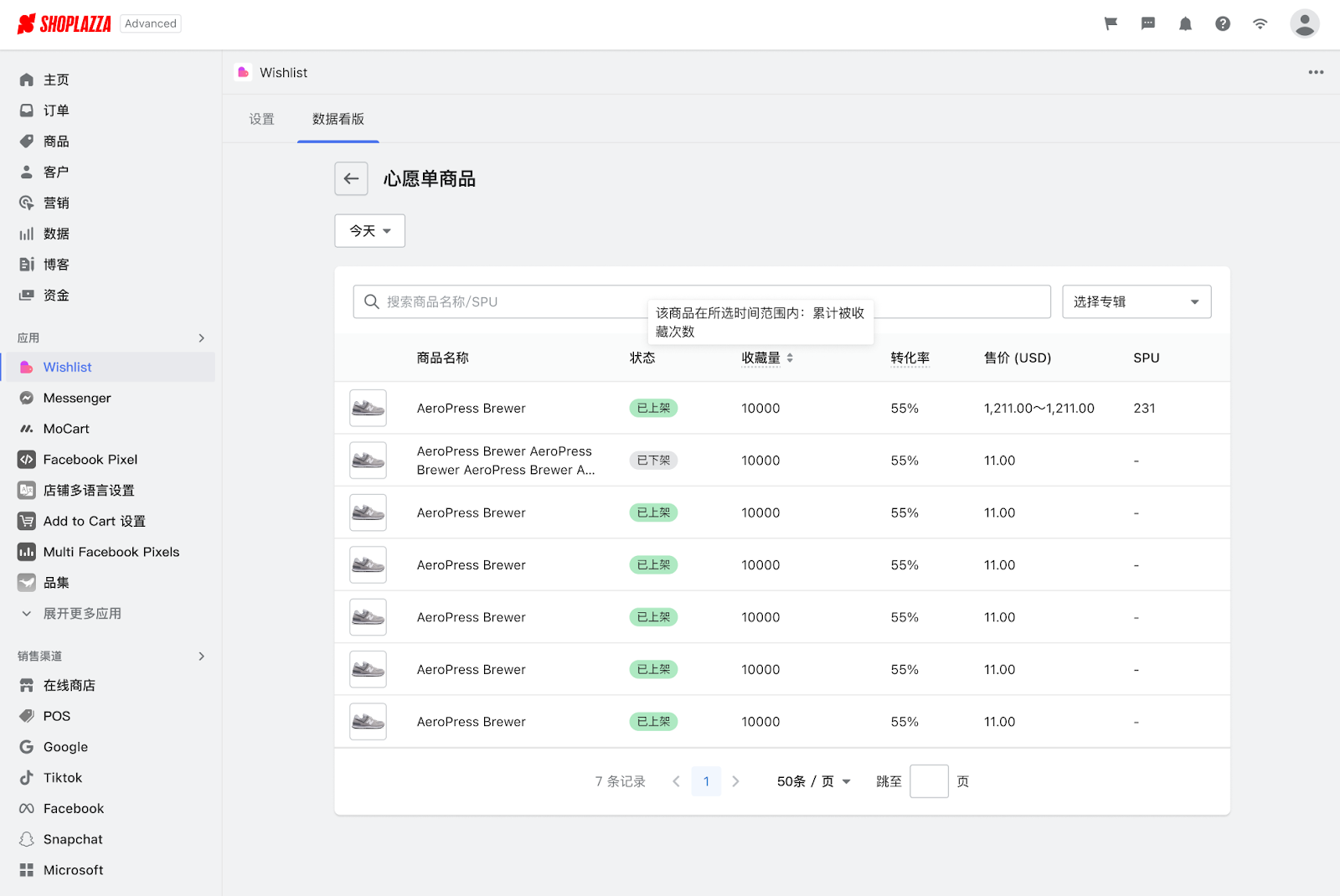
- 查看心愿单顾客及该顾客收藏的商品
注意
统计的数据是登录状态下有收藏商品动作的顾客数据,未登录或未注册的顾客不计入统计数据
| 心愿单顾客 | 时间选择器 | 默认今天 | |
| 搜索(顾客姓名/主要联系方式) | |||
|
顾客信息 (所选时间范围内发生过收藏动作的顾客) |
主要联系方式 | ||
| 顾客姓名 | |||
| 收藏商品数量 | 该顾客所选时间范围内:累计收藏过的商品数量 | ||
| 转化率 | 该顾客所选时间范围内:从心愿单转入订单的商品数/累计收藏的商品数 | ||
| 消费金额 | 该顾客所选时间范围内:从心愿单转入订单的商品的销售额合计 | ||
| 查看收藏商品 | 该顾客所选时间范围内收藏过的商品的列表 |
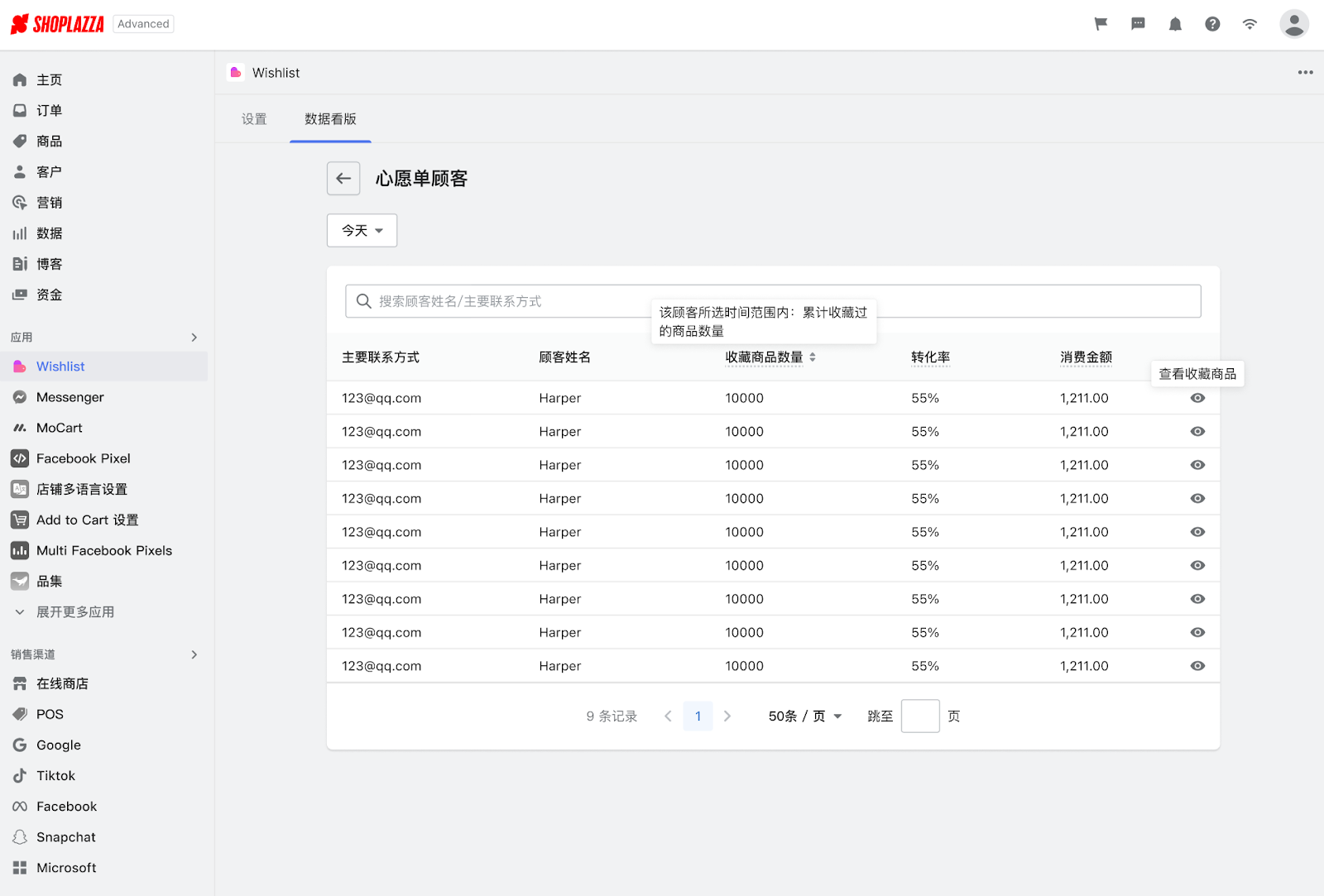
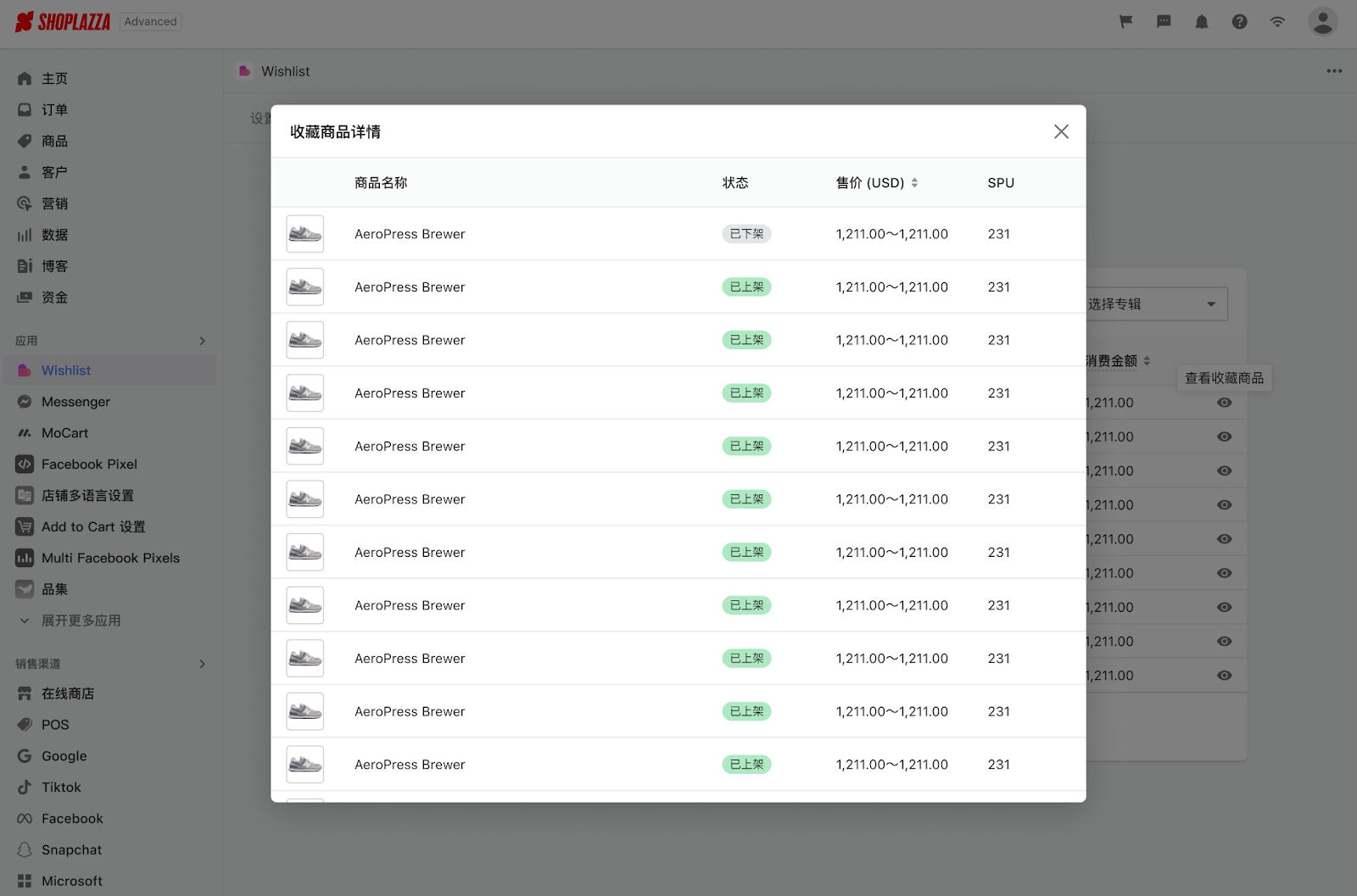
6. 定制商品插件功能更新
功能路径:登录您的Shoplazza管理后台,点击应用 > 访问App store,在应用商店页面搜索并安装定制商品 插件。
6.1 支持多市场
使用场景:当您配置了多市场并设置了不同的货币时,定制商品价格将会根据消费者的IP和多市场货币进行转化。
功能介绍:定制商品价格将根据多市场进行转换(例如:1美元的商品在中国市场将展示价格为7.4元,而不是1元)。
6.2 选择商品逻辑优化,由选择专辑改为直接选择商品
使用场景:当选择定制商品时无需创建商品专辑,可直接选择商品进行配置。
功能介绍:
- 点击定制商品,弹出选择商品弹窗

- 选择商品弹窗
- 支持搜索:商品名称/SPU
- 筛选范围:按专辑筛选
- 展示商品信息:商品图片/商品名称/状态/SPU

6.3 图片上传的C端裁剪功能支持多图形裁剪
使用场景:消费者在C端上传的图片,可支持多种图形裁剪,以扩展消费者个性化定制需求。
功能介绍:C端消费者上传图片时的裁剪框内支持多图形。


6.4 定制项位置/打印区域支持设置应用范围
使用场景:方便商家设置属性值的位置或打印区域后,能选择应用范围并一键生效,避免重复操作,提高效率。
功能路径:在定制商品插件中添加色卡/上传图片/文本属性,调整属性值的大小或位置/打印区域。
功能介绍:
- 调整属性值或打印区域的位置/大小,当完成调整后,点击确定。

- 弹出应用范围设置弹窗,在此设置该调整的应用范围,点击确定,将在当前属性值/所有属性值内生效该调整。

6.5 支持商家上传字体
使用场景:满足商家上传字体的需求,让商家拥有更多自由度和个性化定制选择,能够更好地展现商品的品牌风格和独特性。
功能路径:在定制商品插件中添加文本属性,开启预览定制效果按钮,点击上传字体。
功能介绍:点击上传字体,进行本地文件选择(ttf格式;不超过20M),上传成功后字体将加入下拉菜单并保存在您的店铺内。

7. 支持伊拉克货币
使用场景:
当商家开拓伊拉克市场时,可以用伊拉克货币展示商品价格,更加贴近本地习惯。
功能路径:
1. 登录您的Shoplazza管理后台,点击 设置 > 基础信息,在常规设置中修改店铺货币,修改店铺默认货币为伊拉克货币。

2.登录您的Shoplazza管理后台,点击 设置 > 市场,在其他市场中管理该市场的基础货币,使用伊拉克货币作为其他市场的货币。

货币的基本信息:
| 字母代码 | 货币名称 | 使用该货币的国家和地区 | 符号 | 常见面额 |
| IQD | 伊拉克第纳尔 | 伊拉克 (IQ) | د.ع | 25 |
8. 卡支付高级设置-智能重试
使用场景:
智能重试可以帮助您提高卡支付的成功率,减少流程中断的风险。开启智能重试后,如果您的顾客支付失败了,系统会自动判断是否有必要再次尝试,并选择合适的渠道进行重试。顾客不需要做任何额外的操作,也不会感知到系统的重试行为。
功能路径:
登录您的Shoplazza管理后台,点击设置 > 收款 > 卡支付高级设置

功能介绍:
要使用这个功能,您需要在 Shoplazza 管理后台的设置中,绑定至少一种支持智能重试的收款渠道,并开启卡支付高级设置中的智能重试选项。
注意
后台至少需要绑定以下其中一种收款渠道,才可开启智能重试功能:
Shoplazza Payments、Oceanpayment、Airwallex、Payoneer、Worldpay、PhotonPay、Asiabill、Pacypay、Useepay
若后台未绑定支持的收款方式,页面会提示“暂无卡支付通道激活”。
- 开启智能重试
在卡支付高级设置页面,点击开启按钮以开启重试功能。

在首次开启时,需要添加重试渠道,点击确认按钮继续添加。

选择重试渠道后点击下一步。

在列表中选择渠道后,输入账户信息并点击完成。

设置完成后即可看到重试的开关已经打开。

- 编辑重试渠道
将鼠标移动至智能重试文字上,即可弹出渠道编辑框,点击编辑渠道按钮可进入编辑界面。

在编辑界面可以通过点击删除按钮来删除已添加的重试渠道,也可以点击选择渠道下拉框,添加其他重试渠道。

注意
当重试渠道全部删除时,重试功能会自动关。
9. 新增C端收货国家与市场可售国家一致设置
使用场景:
为解决COD订单履约时订单结算币种与线下收款币种不一致的问题,本次更新优化了结账页中收货地址填写流程。优化之后,在填写结账页面的收货国家时,只能选择市场内的国家,以确保物流商能够顺利收到款项并完成订单。
例子:市场为美国,币种为USD,因此订单展示的是美元价格商品和待支付金额。当客户收货国家选择墨西哥,且使用COD付款方式后,物流商送货上门时无法在墨西哥收取美元应收款,导致无法完成妥投。
功能路径:
登录您的Shoplazza管理后台,点击设置 > 市场 > 选择对应市场点击“管理”进入 ,点击“发货”,即可进入详情页配置。
功能介绍:
收货国家设置
- 若开启:则意味着Checkout收货地址可选国家等于该市场所有可售国家。
- 若不开启(默认不开启):Checkout收货地址可选国家则等同于该店铺所有物流方案可送达国家

您可以同时查看与该市场可售国家相同的物流运费方案。如果市场对应的销售国家没有设置运费方案,我们会提供相应的提示。

10. 支持设置加拿大各省份不同收税政策的税率
使用场景:
针对加拿大各省的税收政策各不相同的情况,同时也为了方便商家按照税法规定缴税,系统支持对加拿大各省设置不同税费类型的功能,以适应各个省份的税收要求。
功能路径:
登录您的Shoplazza管理后台,点击 设置 > 税费,管理加拿大的基础税费方案或自定义税费方案。
功能介绍:
- 设置基础税费方案
- 点击基础税费方案一栏的管理方案按钮,搜索加拿大,点击加拿大一栏的编辑图标进入配置页面。
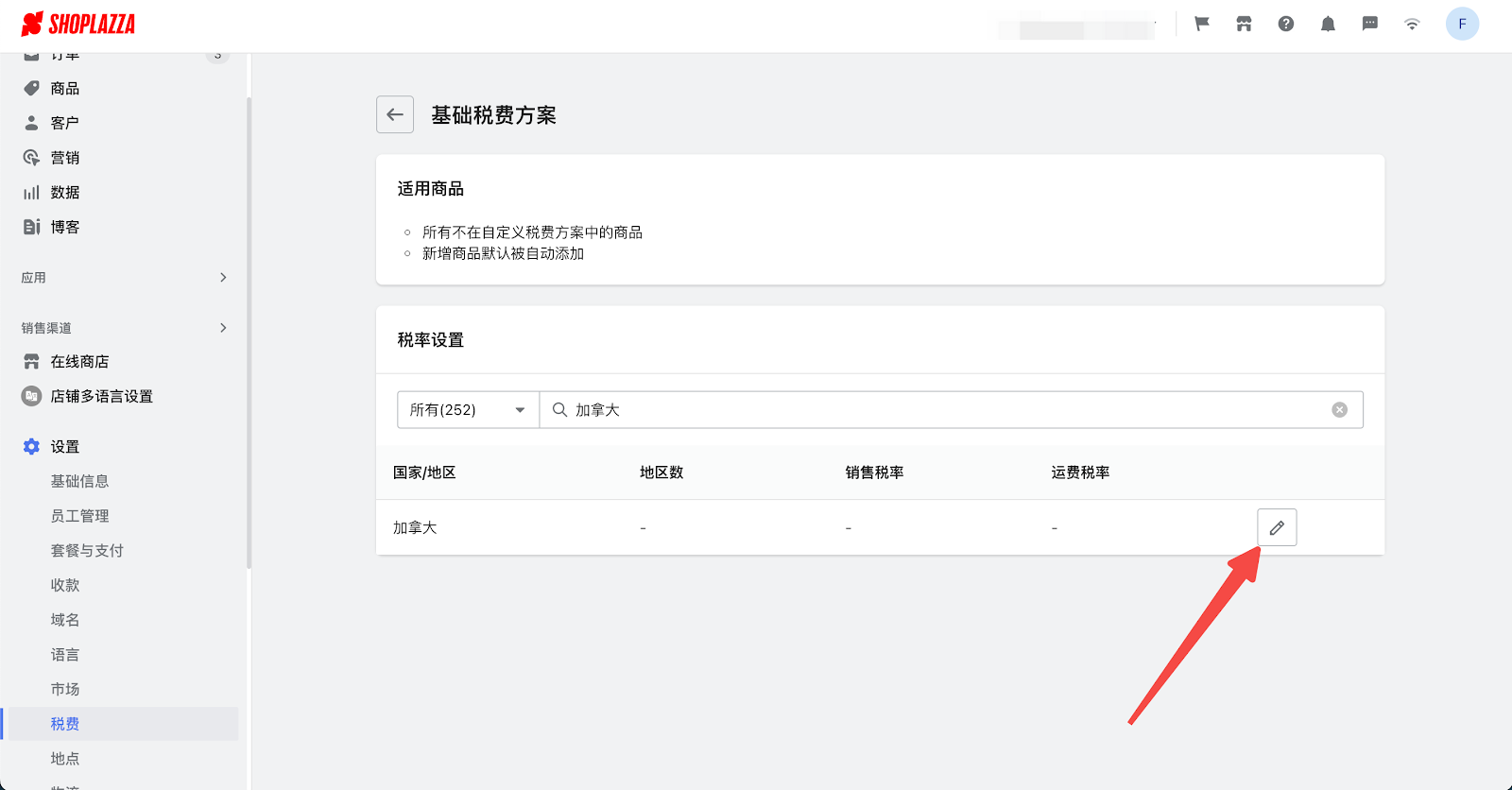
- 在配置页面中根据不同征税政策,填写销售税率,填写完成后点击右上角保存按钮即可保存设置。
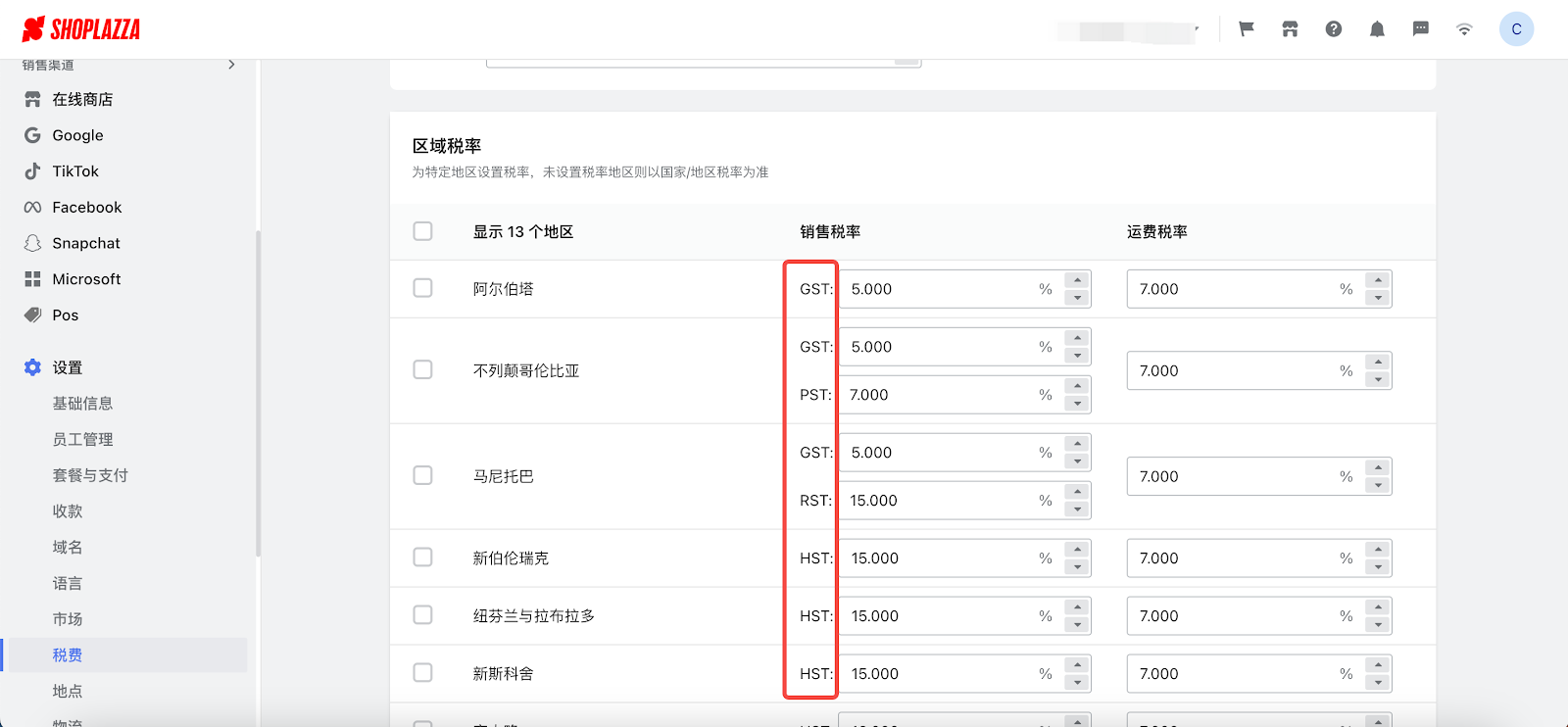
- 设置自定义税费方案
- 点击自定义税费方案一栏的创建方案按钮(如已经创建过加拿大的自定义税费方案,则点击对应方案一栏中的管理方案按钮),进入配置页面。

- 在配置页面中,添加完需要设置自定义税费方案的商品之后,在区域板块中选择加拿大,并根据不同征税政策,填写销售税率。填写完成后保存即可。
详情可见帮助中心文档:加拿大税费设置
注意
为兼容您的历史配置,如您之前已经配置了加拿大税费,需要您在税费配置中再次保存,拆分税费类型的功能才会生效,如未保存则默认按历史配置生效。
11. 本地配送:支持按半径划定配送区域
使用场景:
在北美地区,由于地域广阔人口稀少,一个邮编所覆盖的地区可能很大。这可能导致客户实际位置超出商家可配送范围的问题。
为解决这个问题,我们此次提供了一种优化方案——即商家可以将配送点设为原点,并设定一个半径来划定配送区域。这样,无论邮编覆盖范围有多大,商家都能确保客户位于可配送范围内。
功能路径:
- 添加配送点为原点:登录您的Shoplazza管理后台,点击地点 > 添加地点。
- 设置配送点半径:登录您的Shoplazza管理后台,点击物流 > 本地配送 > 进入对应配送点。
功能介绍:
- 在地点设置中添加配送点为原点
创建地点时,地点可以作为配送点使用,优先推荐您使用“地图添加地址”。这样可以确保该地点有明确经纬度,能更好的围绕它设置配送半径。
- 为配送点设置配送半径
登录您的Shoplazza管理后台,点击物流 > 本地配送 > 进入对应配送点,在配送区域板块下新增设置配送半径范围选项。
- 只可选择并生效一种配送范围方式。
- 当地点无精确经纬度时,默认选中使用邮政编码,设置配送半径范围置灰不可选,且有对应浮层提示“该地点无法确定经纬度,可能不是真实地址,无法使用“设置配送半径范围”功能。建议前往地点使用“地图添加地址(推荐)”工具为该地点提供精确地址。
- 设置配送半径范围单位允许切换公里/英里。

- 半径范围:可输入0~160公里或者0~100英里的阿拉伯数字。
- 可根据不同配送半径设置不同配送费用,即增加此配送点的配送区域。每个区域可以设定的“半径值”,必须大于上一区域的“半径值”。比如:区域一的配送半径为3KM,那么区域二的配送半径只可大于3KM如4KM,然后为两个区域设置不同的配送费用。
注意
满足以下主要要素的配送点,将优先推荐给客户结账选择,提高下单转化率
- 配送点地址精准
- 库存满足
- 配送运费最低
- 距离最近
12. 地址库全新升级
使用场景:
- 此前由于缺乏完整地址库基础数据支持,有些国家允许编辑运费到州省颗粒度、而有些国家仅允许编辑运费到国家。如菲律宾市场不同地区之间运费差异较大,以国家维度维护运费,统一一口价并不能满足商家运费精细化收取的诉求。
- Checkout填写收货地址时,目前仅支持英文版本的国家州省,缺乏其他语种地址库。
- 顾客在支付页填写收货地址时,由于缺乏地址库数据,系统难以校验邮编-国家-州省-城市四者的关联性,导致顾客错误填写的概率增加,最终导致包裹投递失败。
- 顾客在支付页填写收货地址时,收货信息需填写内容较多,为促成顾客尽快支付,商家期望系统能通过邮编自动带出相应州省市信息,或通过州省市自动带出邮编信息,提高支付页转化率。
功能路径:
登录您的Shoplazza管理后台,点击设置 > 物流 > 物流方案。
功能介绍:
1. 地址联想
- 顾客填写收货地址时,可以持续联想预测顾客想要填写的详细地址
- 输入邮编,可自动联想并填充对应州省、城市
- 输入城市,可自动联想并填充对应的州省、邮编
2. 地址校验
- 输入邮编时,系统自动校验邮编格式是否正确
- 邮编对应的国家、州省、城市是否正确
注意
地址校验功能需在结账页设置中开启邮编格式校验,具体设置步骤请查看此文档checkout邮编说明文档。
3. 多语言地址库
- 支持填写收货地址时切换不同语言的国家、州省、城市信息进行选择
4. 主要国家行政区划完善
- 对美国、巴西、加拿大、澳大利亚、越南、菲律宾、韩国等国家的州省、城市等数据进行完善
5. 主要国家支持运费维护到州省
- 越南、菲律宾、韩国等国家支持运费方案设置到州省维度

注意
- 地址数据库暂只对主流国家进行地址库全新升级。
- 由于不同语言版本的国家、州省、城市、邮编信息需要校验,目前只开放中东海湾国家阿拉伯语版本,其他国家地址库语言仍为英语。后续将有更多的国家更新,敬请期待!
13.最优自提点推荐:根据提货习惯
使用场景:
顾客在选择自提点时,时常会从以下维度考虑选择:
- 哪个自提点有我全部需要的商品
- 哪个自提点离我最近
- 哪个自提点我最常去
因此,基于顾客的购物习惯,此次更新对自提点的推荐逻辑作优化,优先展示距离最近或最常提货的自提点。
功能路径:
登录您的Shoplazza管理后台,点击设置 > 物流 > 到店自提。到店自提具体设置步骤请查看此文档如何设置到店自提?
功能介绍:
Checkout时到店自提“最优自提点推荐”逻辑:
- 自提点地址精准
- 库存满足
- 距离最近
- 最常提货

注意
顾客点击到Checkout页面,系统将根据顾客历史到店自提的购物记录,优先推荐上次提货自提点。
14. 结账页系列优化
14.1 结账页地图选址功能
使用场景:
部分国家的顾客结账填写收货地址时,使用文字输入比较麻烦,希望在地图上直接选取地址时,即可使用此功能。
功能路径:
店铺开通PRO套餐服务后,联系客服经理开通该功能,开通后即可直接使用,无需进行额外配置。
功能介绍:
- 地图选址功能帮助用户提高填写地址表单的效率和准确性,让顾客在结账时更快的输入收货地址,以提高转化率。
- 提供三种快速获取地址的能力 :获取顾客设备定位地址、点击地图获取地址、搜索获取地址。
- 该功能暂只开放给PRO套餐店铺 与中东部分国家使用(沙特、阿联酋、科威特、卡塔尔、阿曼、巴林),若有其他地区需求可联系客户经理。

14.2 结账页地址库枚举值(省)按照物流区域过滤选项
优化项:
当店铺的物流配送范围不能覆盖一整个国家,顾客购物结账填写省市地址时不再展示不能配送到的省市选项。也就是说,当顾客在结账页选择收货地址时,只能看到和选择物流区域内的省份和城市,而不是全国所有的省份和城市。
优化目的:
让收货地址可选的范围与物流配送范围保持一致,减少顾客填完地址获取不到物流方案的问题出现,以此避免顾客选择了不在物流区域内的地址,导致无法完成下单。这样可以提高顾客的购物体验,减少购物流程中的中断和放弃,提升订单转化率。
使用路径:
更新后即可生效,无需进行额外设置。
14.3 结账页填写地址时提醒顾客填写门牌号/楼号
使用场景:
为了提高物流配送的成功率,当订单的物流派送需要用到门牌号/楼号时,可以设置在结账时提醒顾客填写。
功能路径:
登录您的Shoplazza管理后台,点击 设置 > 结账页设置,在公寓/楼层/房号填写配置下方,勾选开启此提醒功能。

功能介绍:
- 如果商家开启了“门牌号/楼号填写提醒”的功能,那么顾客在填写地址时,会根据店铺的配置要求提醒输入门牌号。如果店铺只要求填写街道地址(地址1),则在街道地址输入框中输入门牌号;如果店铺要求填写公寓楼号房号(地址2),则在公寓楼号房号输入框中输入门牌号。如果对应的输入框检测到顾客没有输入门牌号,会有提醒文案提示。
- 门牌号/楼号填写提醒在C端的展示效果如下:

- 门牌号/楼号填写提醒支持的国家范围:美国、英国、加拿大、澳大利亚、德国、墨西哥、法国、意大利、波兰、巴西、西班牙、捷克、罗马尼亚、匈牙利、新西兰、阿根廷、南非
注意
这个功能只是为了提醒顾客输入门牌号,如果顾客没有输入,订单还是可以正常提交的。
14.4 优化结账页商品的图片属性展示
优化项:
优化前,当结账页商品有图片属性时会直接显示为“📎(附件)”图标,不会显示具体的图片内容;优化后,结账页面可直接显示图片内容。
优化目的:
当商家在使用定制商品、礼品卡商品等功能场景时,订单中的商品可能会有图片属性,顾客可以在结账页直接看到自己购买商品的图片属性,提升购物体验。
使用路径:
无需进行额外配置,版本更新后自动生效,更新前后样式对比如下图:

15. 优化购物车与结账页的商品优惠价格显示
优化项:
- 如果商品有赠品,会把赠品单独显示出来,并且有一个“赠品”的标签。
- 如果商品有优惠,会显示商品的原价和优惠后的价格,并且有划线。
- 购物车里单sku的商品的价格会显示优惠后总价,而不是单价。
优化目的:
- 为了让顾客更方便地了解到您的优惠活动,除了在商品详情页展示,优惠信息新增在购物车和结账页,方便顾客直观地看到哪些商品有优惠、哪些是赠品。这样一来,顾客可以清楚地知道他们享受了多少优惠,从而更积极地购买您的商品。
使用路径:
更新后自动生效,无需进行额外设置,当购物车或结账页的商品有营销活动优惠时会自动显示。


16. 新增【运输保障服务】插件
使用场景:
运输保障服务是由Seel 提供的一种买家保护服务,旨在保障商品在运输旅程中可能出现的各种问题。这项服务可以为顾客提供保障,减少由于物流或其他原因导致的商品丢失、延误或损坏所带来的损失或不满。通过提供运输保障服务,可以降低顾客购物的风险,并增加顾客对商家的信任和满意度。当出现需要理赔的情况时,顾客将直接与第三方保险公司进行联系和协商,保险公司将承担所有的赔偿责任,商家无需介入。这种方式不仅提高了商家客诉处理的效率,还确保了顾客能够及时得到补偿。
功能路径:
登录您的Shoplazza管理后台,点击 应用 > 访问App store,在应用商店页面搜索 运输保障服务 插件,安装应用;
功能介绍:
- 进行运输保障服务功能配置
注意
- 本功能由第三方机构提供,请商家在使用本功能之前,仔细阅读Seel 买家保护服务条款 。
- 保障范围:
- 能获得此服务保障的订单币种:USD, EUR, GBP, AUD, CAD, NZD(下单时使用的货币)
- 能获得此服务保障的订单目的地:美国、加拿大
- 开启服务:进入应用主页后,在配置页面中,点击开启按钮 ,在店铺的C端结账页面就会自动添加运输保障服务的购买入口,服务效果可以在右侧预览框中查看。

- 开启保障服务后,可以选择开启或关闭“结算页默认购买服务”。
- 默认开启时,运输保障服务会在支付时被默认选择购买,顾客需主动取消。若顾客购买后,您可获得支付的保费 15% 的分成。
- 默认关闭时,运输保障服务不会在支付时被默认选择购买,顾客需先开启才能购买。若顾客购买后,您仅能获得支付的保费 5% 的分成。

- 保单页
顾客选购了运输保障服务并成功下单后,保单的基本信息会呈现在保单页面。
- 申诉页
如果商品发生了丢失、延误或损坏等问题,顾客进行申诉后,相应的申诉理赔信息会呈现在申诉页面。
- 申诉入口设置:
- 申诉入口需要额外在主题中进行添加配置,点击申诉入口板块的去配置按钮,或登录您的Shoplazza管理后台,点击 在线商店 > 主题装修,点击主题的编辑按钮,进入主题配置页面。
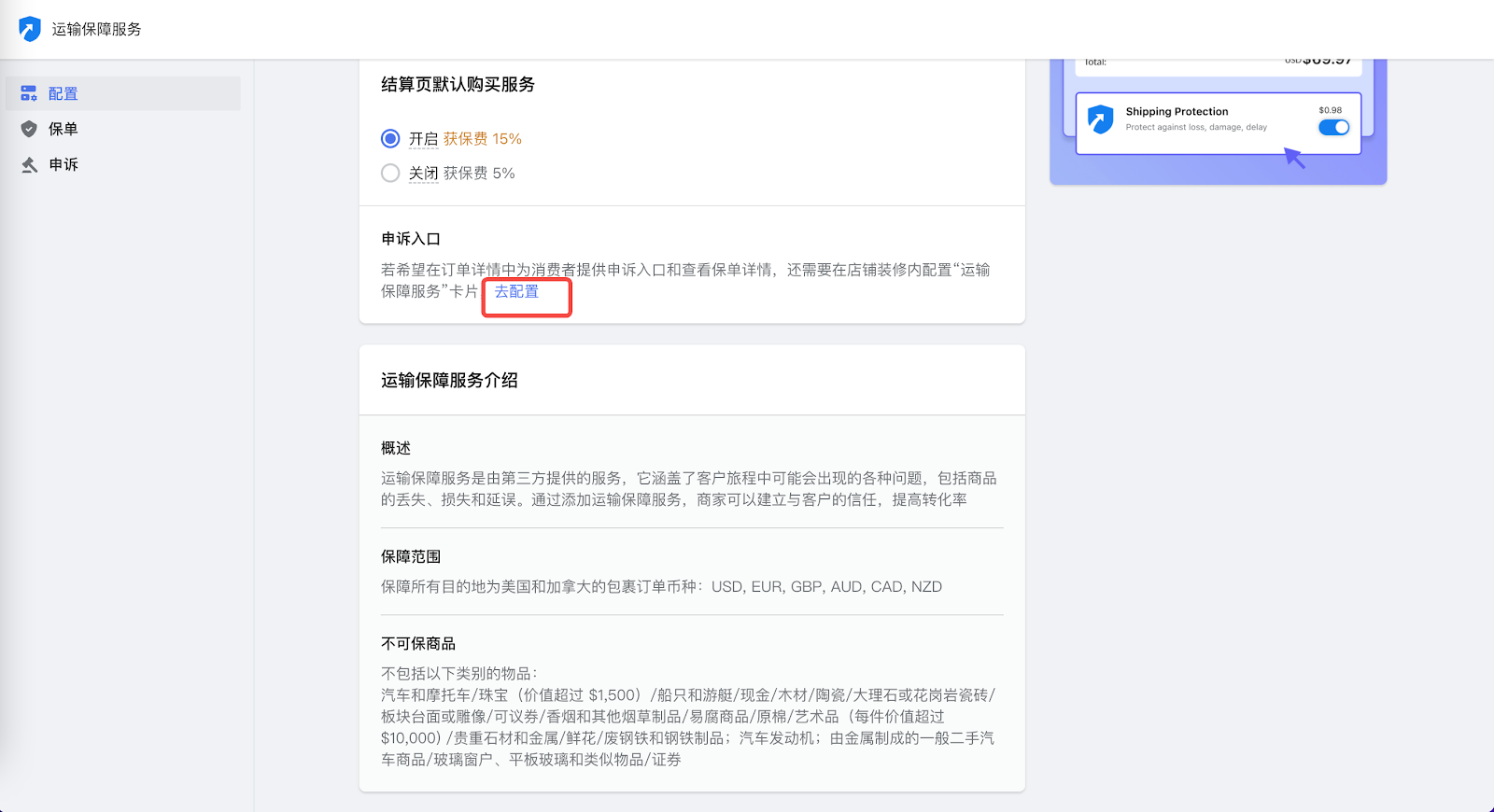
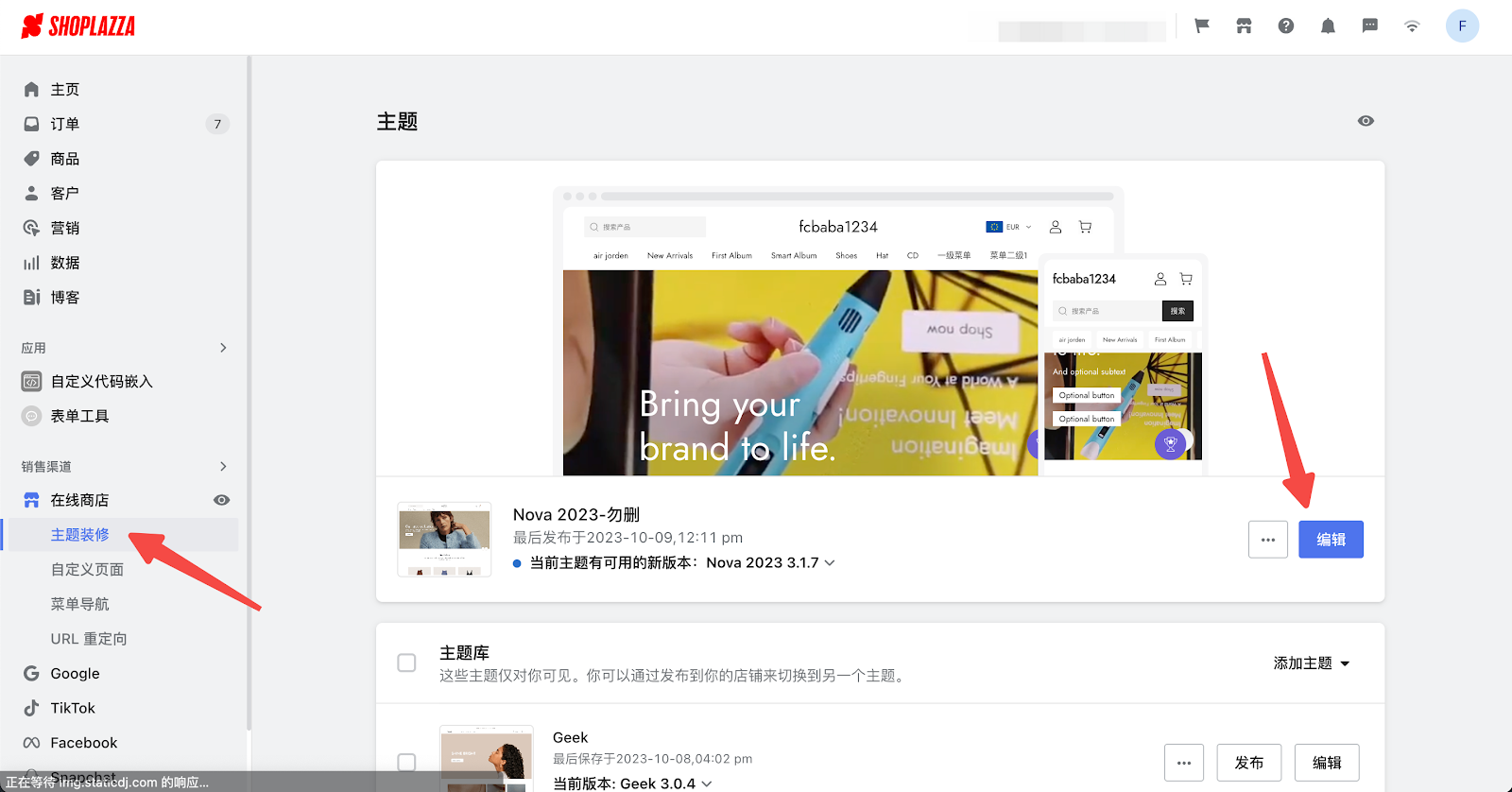
- 在主题装修中,跳转到订单详情页面,点击添加卡片按钮,搜索并添加运输保障服务卡片。
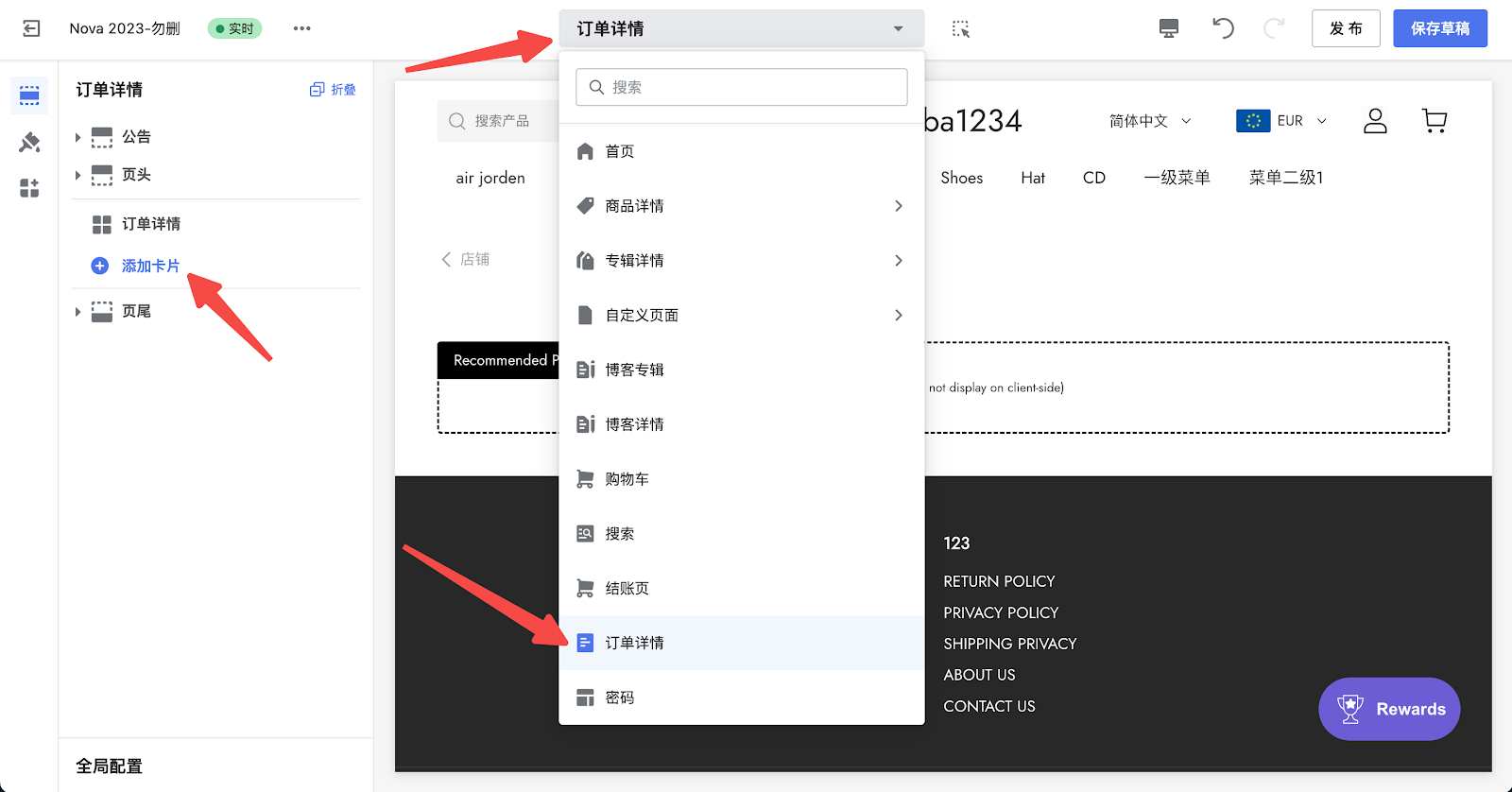
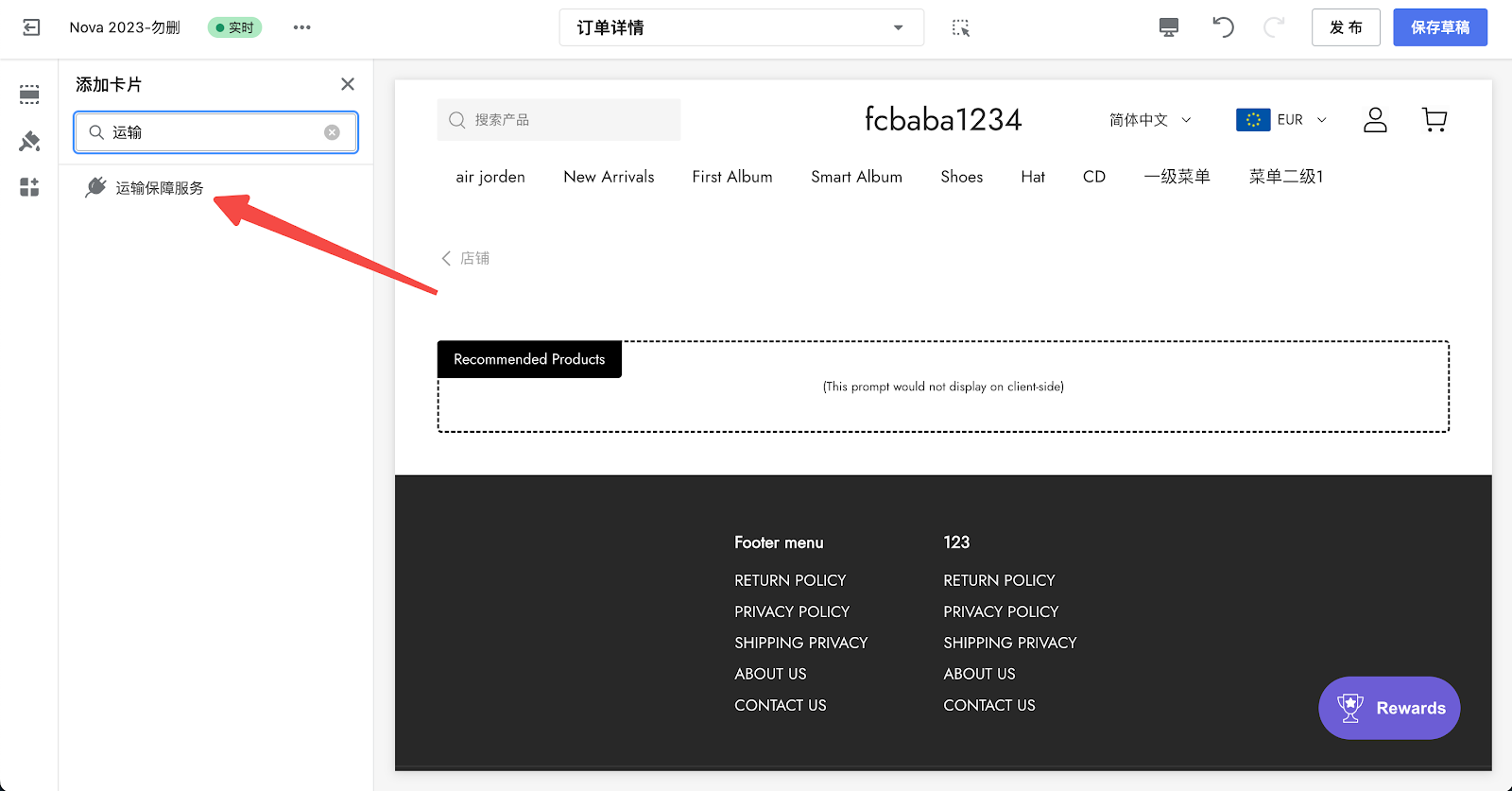
- 卡片添加后在顾客端订单详情页可看到保障的申诉入口。

- 修改客服邮箱
申诉入口会展示店铺的客服邮箱供顾客联系到商家,可登录您的Shoplazza管理后台,点击 设置 > 基础信息中,修改客服邮箱。

- 不支持运输保障购买场景
如果收货地址为非美国/加拿大地区或者使用了COD等不支持购买服务的支付方式,均会有对应提示。


评论
请登录写评论。